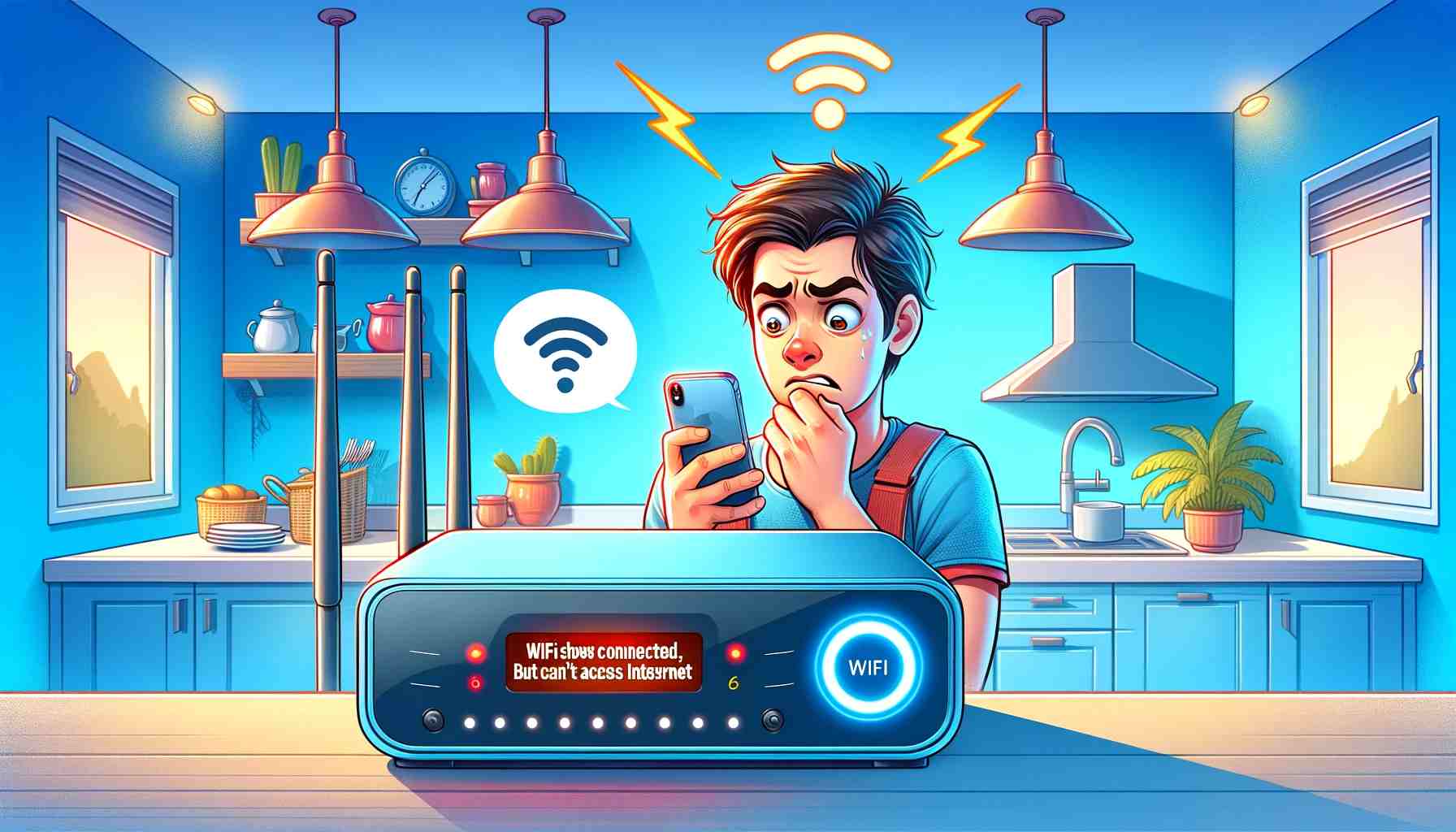WiFi连接正常,手机却无法上网怎么办?
WiFi连接正常,手机却无法上网怎么办?如果其它设备可以通过WiFi上网,但自己的手机却无法上网,那么就是手机的设置或者故障问题,可以如下这样排查:在手机桌面上有一个设置图标,点击进入。(见图一)【图一】在进入了设置页面后,点击这里的「WLAN」。(见图二)【图二】进入后,会看到这个已经连接上的WiFi,有显示「已连接,但无法访问互联网」的提示。(见图三) 【图三】我们点击右边的箭头图标,进入WiFi详
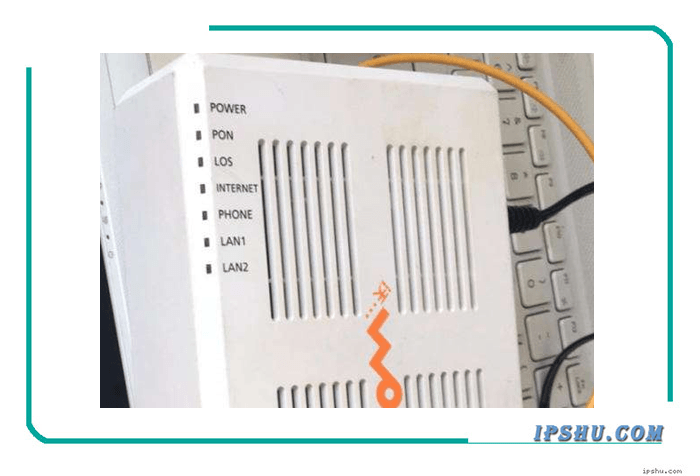
WiFi连接正常却无法上网怎么办?
WiFi连接正常却无法上网怎么办? 如果设备可以发现WiFi信号,也能连接上它,但不能访问互联网的情况,可以按下面的步骤来排查:检查是否欠费:拨打运营商客服电话查询是否欠费,若欠费可在补缴后再将光猫和路由器断电5分钟后重新启动即可;检查线路:检查光猫、路由器、电脑 电视等网络设备之间的网线是否有松动,网线是否有明显的断裂处。如果是光钎,还需要检查光钎线是否有弯折,这也会影响信号的正常传输。检查光猫的指示灯状态:(见图一)【图一】电源(POWER)灯:如果这个灯不亮,表示设备未通电,需要检查电源插板或者电源适配器。光纤(PON)灯:如果这个灯
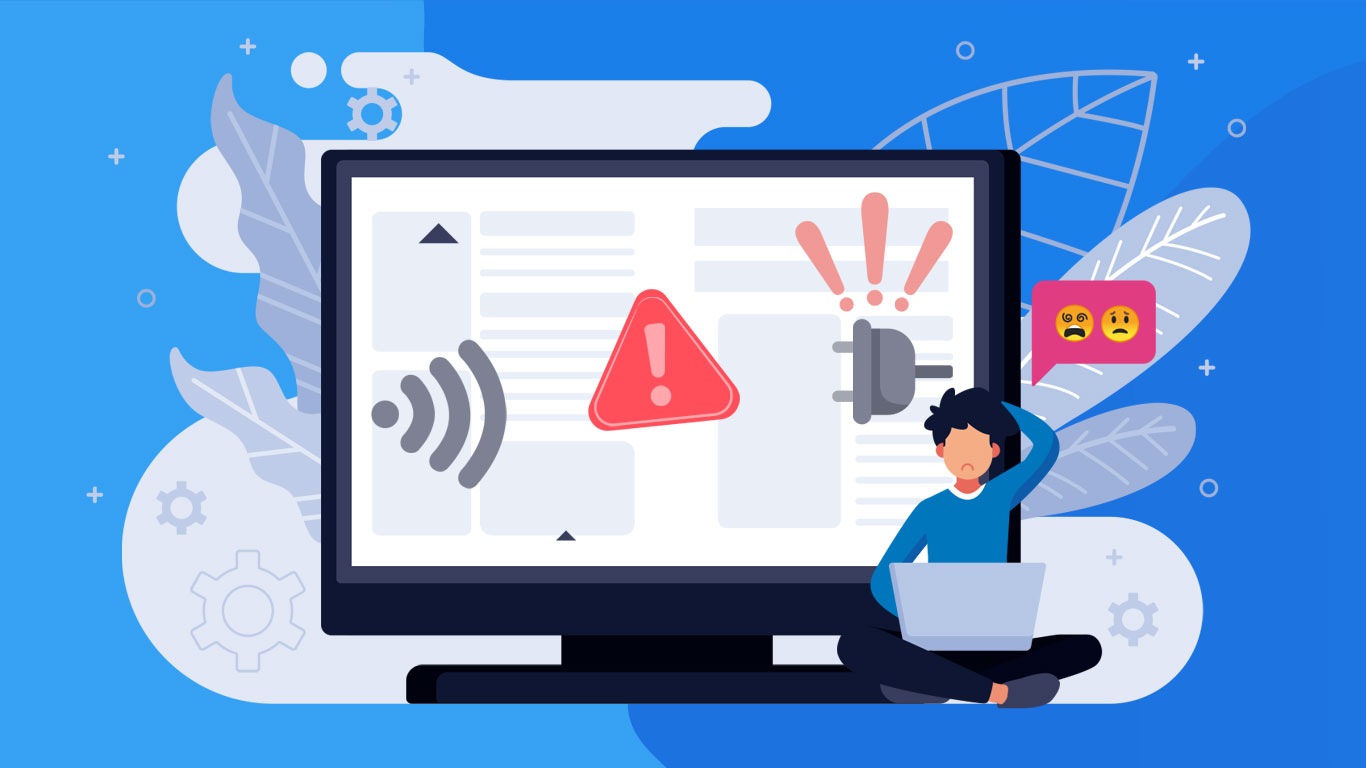
搜索到WiFi网络但无法连接WiFi网络怎么办?
搜索到WiFi网络但无法连接WiFi网络怎么办?如果设备可以找到WiFi网络,但连接不上WiFi,可以按下面的步骤来排查: (见图一)【图一】检查无线路由器是否正常工作:可以使用其他手机或者数码产品连接该WiFi信号,如果都能正常连接和正常上网,这个路由器是可以正常工作的,无法连接的设备另外处理。手机开启了飞行模式:检查手机是否开启飞行模式,开启飞行模式会导致手机关闭网络的功能。密码错误:检查路由器WiFi热点的密码是否输入错误,修改热点的密码请参看:如何修改无线WiFi密码和无线网络名称?。路由器宕机:长时间使用路由器,路由器可能会出现假死现象,将路由器断电5分钟后重启无线路由器即可。手机或
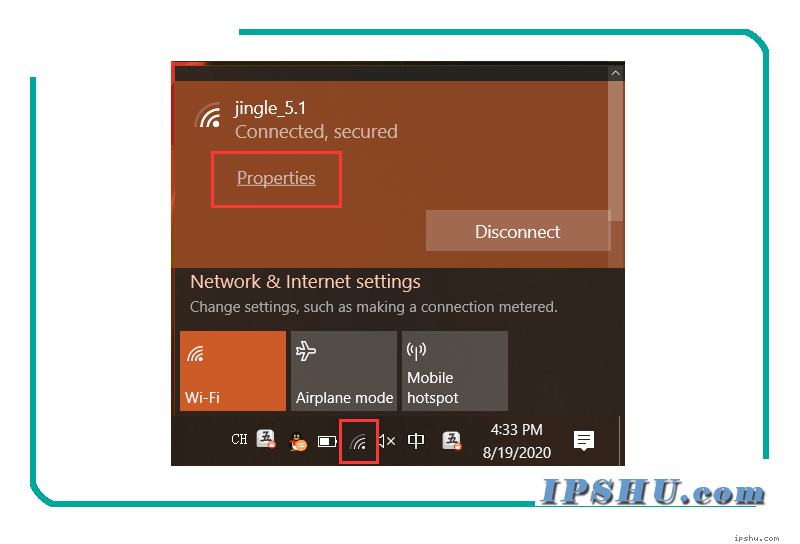
WiFi连接正常,电脑却无法上网怎么办?
WiFi连接正常,电脑却无法上网怎么办? 很多网友反映自己的网络正常,手机WiFi也可以联网,但是电脑就是打不开网页,下面以Windows操作系统为例来教大家如何解决: 电脑右下角的网络信号图标上点右键,点击打开“网络和Internet”设置。(见图一) 【图一】 显示识别的网络,双击网络图标,IPv4连接显示无网络访问权限。(见图二) 【图二】 点击属性,进到网络属性界面。(见图三) 【图三】 检查是否指定了静态IP,如果有指定了IP地址,请改成自动获取IP地址及自动获得DNS服务器地址后确定,通常这样就能解
 IP
IP